通用控制系统要求
您需要确保所有 mac 都运行macos monterey 12.3或更高版本,并且 ipad 必须运行ipados 15.4或更高版本。
此外,所有相关设备都必须登录同一个 apple id,并启用蓝牙和 wi-fi。这些设备还必须彼此靠近。
支持 universal control 的个别 mac 和 ipad 如下:
通用控制支持的 mac:
macbook pro(2016 年及更新机型)
macbook(2016 年及更新机型)
macbook air(2018 年及更新机型)
imac(2017 年及更高版本)
imac(5k retina 27 英寸,2015 年末或更新机型)
imac pro(任何型号)
mac mini(2018 及更高版本)
mac pro(2019 年及更新机型)
通用控制支持的 ipad:
ipad pro(任何型号)
ipad air(第 3 代及更新机型)
ipad(第 6 代及更高版本)
ipad mini(第 5 代及更新机型)
如何在 mac 和 ipad 上启用和使用通用控制
在 macos 和 ipados 上启用 universal control 很容易。但是,您需要在想要访问 universal control 的每台 mac 或 ipad 上重复这些步骤。
在 ipad 上,通过转到“设置”>“通用”>“光标”来确认启用了 universal control,并且打开了键盘
在 mac 上,转到 apple 菜单 > 系统偏好设置 > 显示器 > 通用控制 > 并选中所有复选框以启用该功能
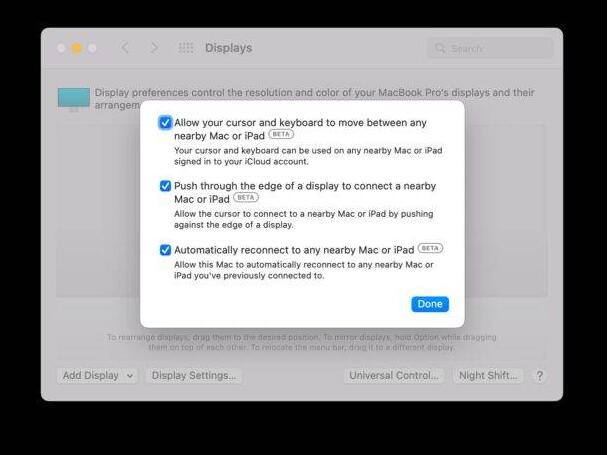
在 mac 上,仍然在“显示器”首选项面板中,安排 mac 和 ipad 显示器您希望它们的显示方式和供 universal control 使用的方式——一般来说,建议让它们模仿工作站上的物理设置
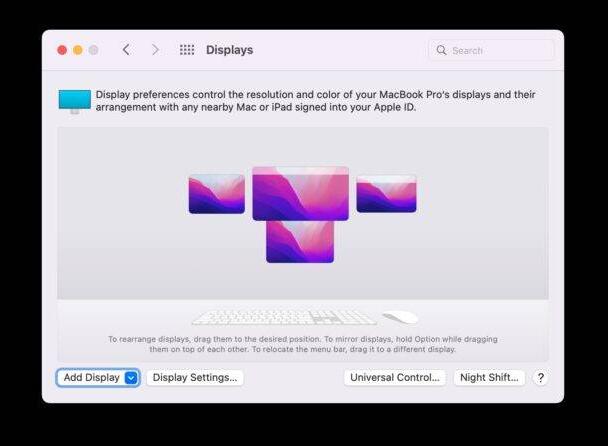
要将其他设备添加到 universal control,请从 mac 显示系统首选项面板中,转到左下角下拉菜单并选择“添加显示器”,在“链接键盘和鼠标”下选择要添加的其他 mac 或 ipad – 注意每个设备还必须启用通用控制并与该功能兼容
通用控制现已启用,通过将光标从 mac 拖动到其他设备来尝试,方法是将光标延伸到屏幕边缘并继续推动光标,直到它出现在其他 mac 或 ipad 显示器上。
以上就是小编为大家带来的如何在mac和 ipad上使用通用控制得要求与方法全部内容,希望对大家有所帮助,更多相关内容请继续关注代码网。

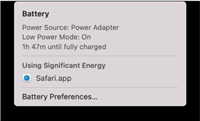
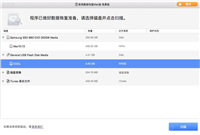
发表评论